
做好的Excel表格有一大堆数据阅读起来效果很差,老板看了很头痛,怎么办呢,下面就来教教大家如何快速优化Excel表格的数据,让数据可视化效果更佳,来学习下吧。
我们这里有一张表格,可以看到里面销量的数据很多,看起来效果非常的不好,不直观。这里就可以优化销量这一栏。
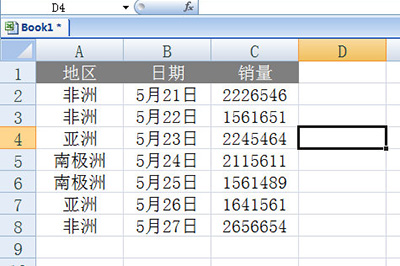
我们选择销量列,在上方【数据】选项卡中选择【条件格式】,在数据条中选择一个好看的样式。
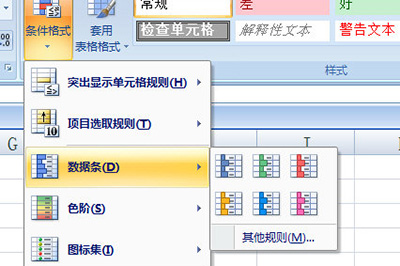
这样一来数据的差距对比性就出来啦。
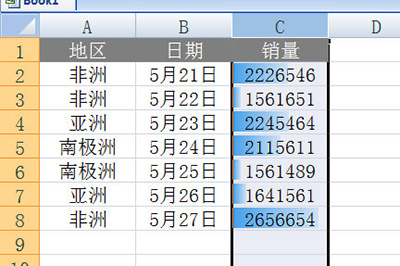
如果还是觉得不好看,我们这里再次选择这一列,点击数据选项卡中的【排序】,这样一来,销量的差异就出来啦。
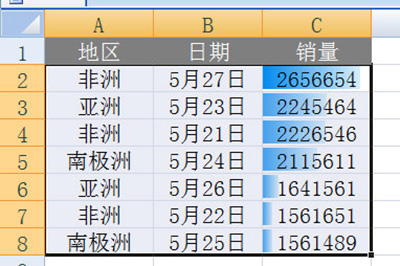
以上就是简单的一个Excel表格数据可视化的小技巧,当然了你也可以通过快捷键ALT+F1快速给表格添加图表,这样数据的可视化效果就更明显啦,小伙伴们快去试下吧!
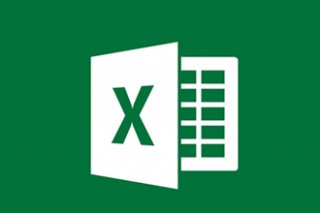
Excel表格在工作中最常见的,许多人在工作中都需要用到。如果你是Excel表格新手,不知道怎么制作表格的话,可以看看本文提供的详细教程。
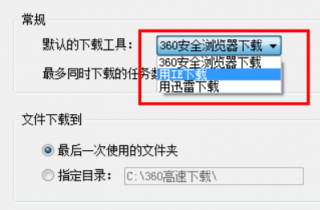
最近收到一些网友来信,他们反映称自己的360浏览器在点击导出Excel按钮时下载窗口一闪而过或者导出文件内容空白,不能正常保存Excel文件。
excel怎么删除浏览记录?
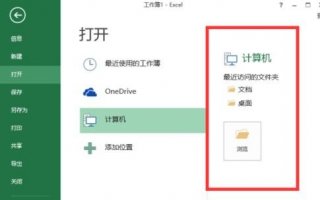
Excel 2013工作表删除浏览记录的步骤。
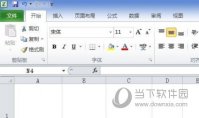
Excel2010是一款非常优秀的电脑办公软件。该软件来自微软出品,有时候我们在进行表格制作的进行加密,这样就可以保障数据的安全,不过很多人都不知道怎么操作,下面小编就告诉你。
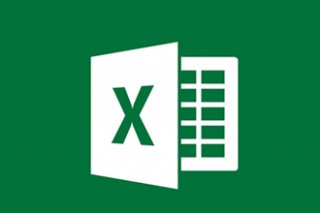
Excel表格在工作中最常见的,许多人在工作中都需要用到。如果你是Excel表格新手,不知道怎么制作表格的话,可以看看本文提供的详细教程。
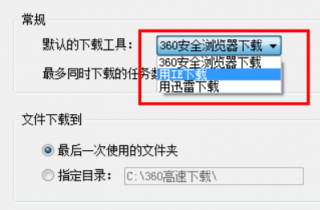
最近收到一些网友来信,他们反映称自己的360浏览器在点击导出Excel按钮时下载窗口一闪而过或者导出文件内容空白,不能正常保存Excel文件。
excel怎么删除浏览记录?
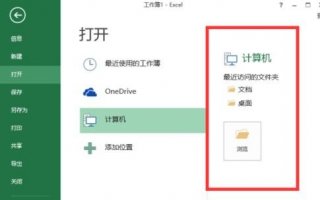
Excel 2013工作表删除浏览记录的步骤。
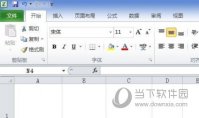
Excel2010是一款非常优秀的电脑办公软件。该软件来自微软出品,有时候我们在进行表格制作的进行加密,这样就可以保障数据的安全,不过很多人都不知道怎么操作,下面小编就告诉你。